「iPadはMagic Keyboardと一緒に使えばMacBookとして使えるかも…」
「MacBookよりもiPadの方がキーボードを使えば便利じゃない…!?」
MacBook AirやMacBook Proの購入を検討する際に、「iPadがMacBookの代用として利用できるかも…!?」と考える方が多く、知人からもよくこの質問をされます。
ここ数年iPadOSの進化によりiPadがより便利に利用できる様になりましたが、iPadをApple純正のMagic Keyboardと利用することで、「iPadをMacBookとして利用」できるのでしょうか!?
意外と多いこの質問について、今回改めて解説していきます。
iPadはMacBookとして代用はできない!けど…
最初に結論から言いますと、
「iPadとMagic Keyboardを利用しても、MacBookにはならない!」
です。
ただMagic Keyboardなどと一緒に利用することで、MacBookの様に利用することが可能な場合もあります。
このことについて述べる前に、同じM4チップを搭載した「iPad Pro 11インチ」と「MacBook Pro 14インチ」の同じ「Pro」同士の違いを改めて比べてみましょう。MacBook Pro(M5)とiPad Pro(M5)が登場しましたが、M4同士でもM5同士でも同じですので参考にしてください。
|
モデル
|
11インチ iPad Pro(M4) | 14インチ MacBook Pro(M4) |
 |
 |
|
| 搭載SoC | M4 | M4 |
| OS | iPadOS | macOS |
| ディスプレイ | Ultra Retina XDR 11インチタンデムOLED 2,420 x 1,668ピクセル |
Liquid Retina XDRディスプレイ
14.2インチ(対角)ミニLEDバックライトディスプレイ 3,024 x 1,964ピクセル |
| Apple Pencil | 対応(Apple Pencil Pro,Apple Pencil USB-C) | 非対応 |
| データ通信 | Wi-Fi6E,Bluetooth5.3 | Wi-Fi6E,Bluetooth5.3 |
| モバイルデータ通信 | 対応(Wi-Fi+セルラーモデル) | 非対応 |
| バッテリー | Wi‑Fiでのインターネット利用、ビデオ再生:最大10時間 | 最大24時間のビデオストリーミング
最大16時間のワイヤレスインターネット |
|
キーボード
|
Magic Keyboard 49,800円 |
搭載
|
| Smart Keyboard Folio 27,800円(M3搭載機) | ||
|
本体価格 512GB
|
Wi-Fiモデル 204,800円〜 |
248,800円
|
| セルラーモデル 240,800円 | ||
|
本体+Magic Keyboard価格 512GB
|
Wi-Fiモデル 254,600円 |
248,800円
|
| セルラーモデル 290,600円 |
2024年に発表された「M4チップ」搭載のiPad Pro 11インチとMacBook Pro 14インチの「同じM4搭載のPro」同士で比較してみました。2025年の新型M5チップ搭載のiPad ProとMacBook Proでもスペック以外の内容は同様ですので、参考にしてください。


iPadの特徴としては、
・Wi-Fi+セルラーモデルなら場所を選ばず利用可能
が MacBookには無い機能として挙げられます。
逆にMacBookの特徴として、
・同じアプリでも、全ての機能が利用できる
・バッテリー利用可能時間が長い
などがiPadより優れている点となります。
どちらの特徴も、その他のiPadやMacBookにも共通して言えることであり、iPad ProだからとかMacBook Proだから特別という内容ではありません。iPad AirとMacBook Airや、iPadとMacBook Airでも同様です。

それでは比較表の中で大きく違う内容を少し細かく解説していきます。
OSの違い
iPad Proを動かしているのは「iPadOS」、MacBook Proを動かしているのは「macOS」でそれぞれ「違うOS」が搭載されています。
このことがこれから確認していく項目の違いとして大きく関わってきます。
「iPadはiPadOS、MacはmacOS」
基本的なことですが、この違いが全てです。
ディスプレイの違い
iPadは指やApple Pencilで操作可能な「Multi-Touchディスプレイ」を搭載しています。
iPhoneと同じように操作できるところがiPadの最も便利で優れた点でもあり、指でのタッチ操作だけでなく「Apple Pencil」を利用してメモをとったり、スケッチやイラストを描いたり、Apple Pencilを使ってiPadを操作したりすることが出来ます。
これはMacBookでは出来ないことであり、iPad最大の特徴です。
そして、iPadはキーボードを接続して文字入力をスムーズに打ち込むことも可能です。
Apple純正の「Magic Keyboard」や「Smart Keyboard」をiPadと一緒に利用すれば、「見た目は MacBook」の様になり、文章作成などビジネスでの利用する機会も増えます。
また、MacBook AirやMacBook Proに搭載されていて評価の高い「Magic Trackpad」もBluetooth接続で利用することも出来ます。
Apple Magic Trackpad – ホワイト(Multi-Touch対応)
この様にMagic KeyboardやMagic Tracpadも利用できることが、iPadをMacBookとして利用することが出来るだろうと考えてしまう要因でもあるでしょう。

Amazonでふるさと納税が可能です。詳細はこちら!
その他の違い
「OSの違い」や「ディスプレイの違い」の他にも、単体でモバイルデータ通信か可能か不可能かといった違いがあります。
iPadはWi-Fi+セルラーモデルの利用ならば、データ通信専用simを別途契約することでWi-Fiの繋がらない環境でもデータ通信可能ですが、 Macにはモバイルデータ通信機能はありません。
ただiPhoneやiPadなどをテザリング親機として利用することで、外出先でもMacBookでWeb閲覧やクラウド上のデータなどを利用することが可能です。
M5 MacBook Pro 14インチはお買い得感が高い!
M2 MacBook Pro 13インチは、M3 MacBook Pro14インチへ、そしてM4からM5 MacBook Pro 14インチへと生まれ変わりました。
ディスプレイ性能やポート類の多さ、そして冷却ファン搭載などを考慮すると、価格差以上にMacBook Airよりお買い得感が高いとも言えるスペックでもあります。


MacBookの様に利用することが可能な場合とは…
「iPadとMagic Keyboardを利用しても、MacBookにはならない!」けど、Magic Keyboardなどと一緒に利用することで、MacBookの様に利用することが可能な場合もあると前述しました。
利用可能な同じアプリも、OSの違いからiPadバージョンでは機能が少なかったりということが多いのが現状です。
ただ最近は、ブラウザ上でタスク処理できることが多くなりました。
例えば「Googleドキュメント」。SafariやChromeから「Googleドキュメント」を開いて文章作成が可能です。
Microsoft365での「Word」なども同様にSafariやChromeから利用可能ですので、この様な場合はMagic Keyboard + iPad ProなどでもMacBook同様の処理をすることは可能です。
iPadをMacの様に使うキーボード
iPadのスマートコネクト経由でApple純正のキーボードを利用することにより、iPadを便利に利用することが可能です。
| Magic Keyboard | Smart Keyboard Folio | Smart Keyboard | Magic Keyboard Folio | |
|
対応モデル
|
 |
 |
 |
 |
| 12.9インチiPad Pro (第3世代、第4世代、第5世代、第6世代) |
12.9インチiPad Pro (第3世代、第4世代、第5世代、第6世代) |
iPad(第7世代、第8世代、第9世代)iPad Air
(第3世代)10.5インチiPad Pro |
iPad(第10世代)
|
|
 |
 |
|||
| 11インチiPad Pro (第1世代、第2世代、第3世代、第4世代)iPad Air (第4世代、第5世代) |
11インチiPad Pro (第1世代、第2世代、第3世代、第4世代)iPad Air (第4世代、第5世代) |
ー | ー |
Apple純正のキーボード以外の「一体型」やキーボード単体もiPadで利用することが可能です。
ただ、全てがブラウザ上で実行できることばかりではないので、他の記事でも記載しておりますが「編集は Mac、閲覧は iPad」といった感じで使い分けた方が効率の良い作業環境ではないかと感じます。
金利0% 6回払いで、新しいMacが購入できます。詳しくはこちらから
🍎#for Better Apple Life
iPadやMac選びで迷っている方へ。
自分の作業スタイルに合った1台を選ぶことで、日々の生産性と快適さは大きく変わります。
あなたのMac、iPadライフが、もっと心地よく進化しますように。







Amazonでふるさと納税が可能です。詳細はこちら!
ほぼ毎日Apple製品、特にMacやiPad、iPhoneに関する情報を掲載していますので、X(旧Twitter)でフォローしていただくと更新内容の通知が届きます。
ぜひフォローお願いします。
@Kazu_blog
>>>iPhone でSafariをご利用の方のブックマーク方法はこちら
>>>iPhone でChromeをご利用の方のブックマーク方法はこちら
>>>androidスマホをご利用の方のブックマーク方法はこちら






















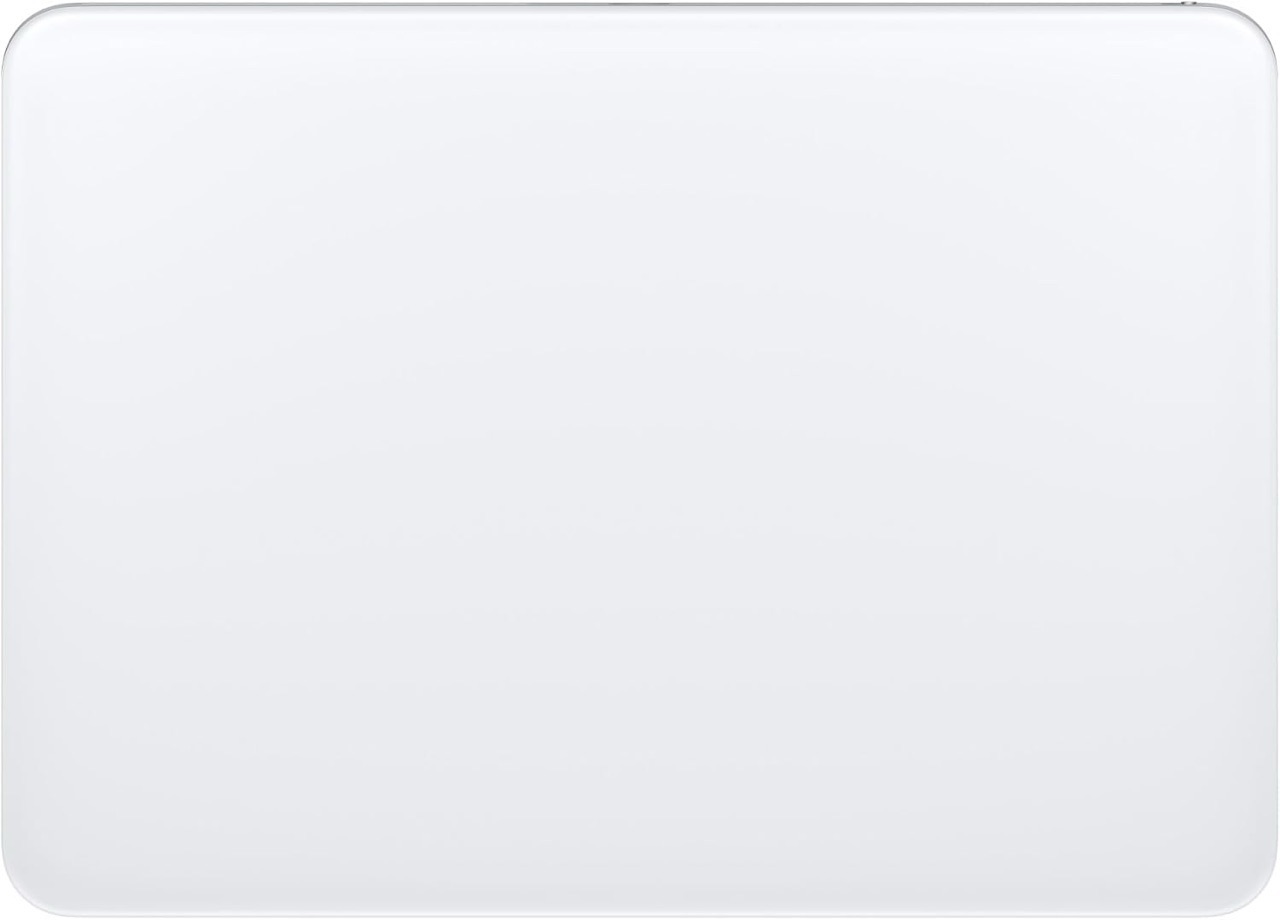


















コメント